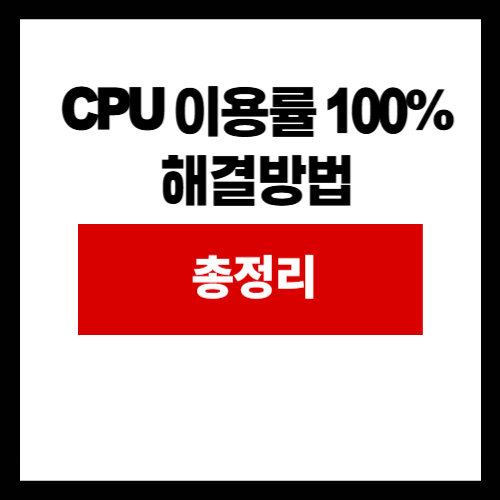🚨 CPU 이용률 100%, 왜 위험할까요?
CPU(중앙 처리 장치)는 컴퓨터의 뇌와 같은 역할을 합니다. 만약 CPU가 지속적으로 100% 사용률을 유지한다는 것은, 뇌가 쉬지 않고 과부하 상태로 일하고 있다는 뜻이에요. 이는 단순히 컴퓨터가 느려지는 것을 넘어 여러 가지 문제를 야기할 수 있습니다.
- 성능 저하: CPU가 100%로 작동하면 다른 작업을 처리할 여유가 없어 컴퓨터가 매우 느려지고 버벅거리게 됩니다.
- 시스템 불안정: 프로그램이 자주 멈추거나 충돌하고, 심지어 블루스크린이 발생할 수도 있습니다.
- 과열 및 수명 단축: CPU가 지속적으로 100%로 작동하면 열이 과도하게 발생하여 CPU와 다른 부품들의 수명을 단축시킬 수 있습니다.
- 소음 증가: CPU 팬이 과열을 식히기 위해 더 빠르게 회전하면서 소음이 커집니다.
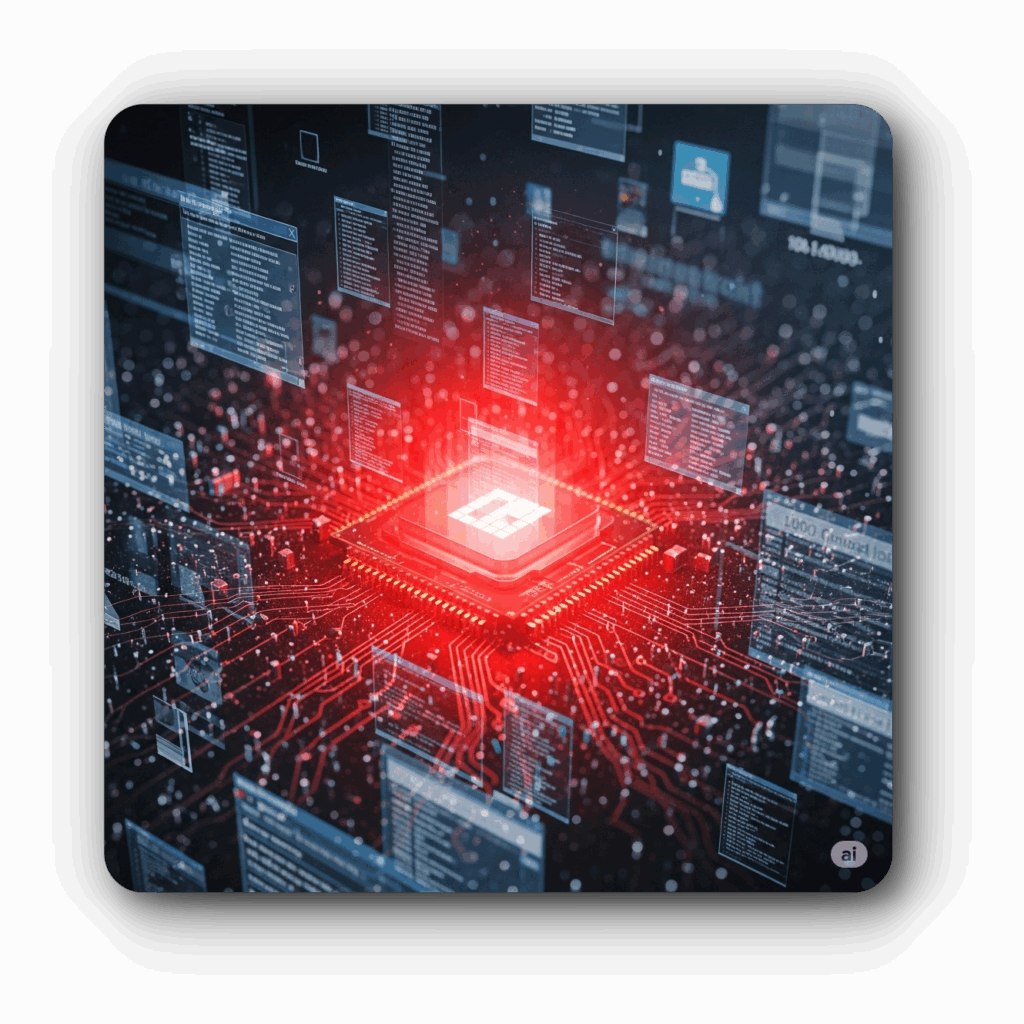
🔍 CPU 이용률 100%가 되는 흔한 상황들
CPU 이용률이 100%에 도달하는 경우는 다양하지만, 주로 다음과 같은 상황에서 발생할 수 있습니다.
1. 과도한 멀티태스킹 📈
여러 개의 고사양 프로그램(예: 고사양 게임, 동영상 편집 프로그램, 가상 머신 등)을 동시에 실행하거나, 수십 개의 웹 브라우저 탭을 열어두는 경우 CPU에 과부하가 걸릴 수 있습니다. 마치 여러 가지 일을 한 번에 처리하려다 보면 머리가 아픈 것과 비슷하죠.
2. 리소스를 많이 사용하는 특정 프로그램 💻
특정 프로그램 자체가 CPU를 매우 많이 사용하는 경우입니다. 예를 들어, 대규모 데이터베이스 쿼리, 복잡한 3D 렌더링, 고해상도 비디오 인코딩 등이 이에 해당합니다. 이런 작업들은 원래 CPU의 많은 자원을 필요로 해요.
3. 백그라운드 프로세스 & 악성코드 👾
사용자가 인지하지 못하는 사이에 백그라운드에서 실행되는 프로세스(예: 윈도우 업데이트, 바이러스 검사, 클라우드 동기화)가 CPU를 과도하게 사용하는 경우가 있습니다. 또한, 컴퓨터에 설치된 악성코드나 바이러스는 사용자 몰래 불필요한 작업을 수행하거나 시스템 리소스를 탈취하여 CPU를 100% 사용하는 주범이 될 수 있습니다.
4. 드라이버 및 시스템 파일 문제 🛠️
오래되거나 손상된 **장치 드라이버(특히 그래픽 카드 드라이버)**가 CPU 사용량을 비정상적으로 높일 수 있습니다. 또한, 윈도우 시스템 파일이 손상된 경우에도 CPU 사용량이 비정상적으로 높아지는 원인이 되기도 합니다.
5. 하드웨어 문제 🌡️
드물게는 냉각 시스템 불량으로 인한 CPU 과열이나 CPU 자체의 문제로 인해 성능이 저하되고 사용량이 100%로 고정될 수 있습니다. 온도가 너무 높으면 CPU가 스스로 성능을 낮춰 온도를 조절하는 ‘스로틀링’ 현상이 발생해 효율이 떨어지게 됩니다.
✅ CPU 이용률 100% 해결 방법
CPU 사용량이 100%로 지속된다면 다음과 같은 방법들을 순서대로 시도해 볼 수 있습니다.
1. 작업 관리자로 문제 프로그램 찾기 🎯
Ctrl+Shift+Esc를 눌러 작업 관리자를 엽니다.- ‘프로세스’ 탭에서 CPU 사용량이 높은 프로그램을 확인하고, 필요 없는 프로그램이라면 **’작업 끝내기’**를 눌러 종료합니다.
- 현재 사용하지 않는 모든 프로그램을 종료하여 CPU 부하를 줄입니다.
2. 백그라운드 앱 및 시작 프로그램 관리 🚀
- 백그라운드 앱 제한:
윈도우 설정>개인 정보>백그라운드 앱에서 백그라운드에서 실행되는 앱을 제한합니다. - 시작 프로그램 관리: 작업 관리자의 ‘시작 프로그램’ 탭에서 컴퓨터 시작 시 자동으로 실행되는 프로그램 중 불필요한 것들을 **’사용 안 함’**으로 설정하여 시작 시 CPU 부하를 줄입니다.
3. 바이러스 및 악성코드 검사 🛡️
- 신뢰할 수 있는 백신 프로그램(예: Windows Defender, V3 Lite, 알약 등)으로 전체 시스템 검사를 수행하여 악성코드나 바이러스가 있는지 확인하고 치료합니다.
4. 드라이버 및 윈도우 최신화 🆙
- 드라이버 업데이트: 모든 장치 드라이버, 특히 그래픽 카드 드라이버 (NVIDIA, AMD 공식 웹사이트)와 메인보드 칩셋 드라이버를 최신 버전으로 업데이트합니다.
- 윈도우 업데이트 확인:
윈도우 설정>업데이트 및 보안에서 최신 윈도우 업데이트를 설치하여 시스템 안정성을 확보합니다.
5. 시스템 파일 및 냉각 시스템 점검 ⚙️
- 시스템 파일 검사:
명령 프롬프트를 관리자 권한으로 실행한 후,sfc /scannow명령어를 입력하여 손상된 시스템 파일을 복구합니다. - 냉각 시스템 점검: 컴퓨터 내부를 열어 먼지를 청소하고, CPU 팬이 정상적으로 작동하는지 확인합니다. 필요하다면 서멀 그리스를 재도포하는 것도 고려할 수 있습니다. (이 부분은 컴퓨터 부품에 익숙하지 않다면 전문가의 도움을 받는 것이 좋습니다.)
6. 전원 관리 옵션 확인 ⚡
제어판>하드웨어 및 소리>전원 옵션에서 ‘절전’ 모드가 아닌 **’고성능’ 또는 ‘최고 성능’**으로 설정되어 있는지 확인하고 변경합니다.
위에 제시해 드린 방법들을 하나씩 차근차근 시도해 보시면 CPU 이용률 100% 문제를 해결하는 데 큰 도움이 될 거예요. 만약 이 모든 방법을 시도해도 문제가 해결되지 않는다면, 하드웨어 고장일 가능성이 있으니 전문가의 도움을 받거나 A/S를 신청하는 것을 고려해 보시는 게 좋습니다.